PNG图片内存如何压缩小?六个能够帮助您轻松解决问题的方法
PNG图片内存如何压缩小?在现如今的数字时代,图片的尺寸和体积常常成为我们存储和分享的难题。PNG作为一种常用的无损压缩格式,在保证图片质量的同时,如何将内存压缩变小就成为了当前一项比较棘手的问题了。所以,在本期的内容当中,小编就来介绍六个能够帮助您轻松解决问题的方法,一起来看下吧。

一、有损压缩操作
经过多个方案实践,很多用户都会发现即使损失少量图像品质,传统的有损压缩技术仍不影响视觉效果,并且可以由调节压缩程度大幅减小图片的存储需求。此种方式尤其适于那些对图像质素没有过分苛求的应用场景,如:社交媒体的图像分享等。其中最为简单的一个方法,便是直接将需要压缩的PNG图片,通过微信聊天工具发送。然后,再保存至自己的相册里面即可解决问题。

二、优化尺寸大小
其次,在执行PNG图片压缩的操作过程中,图片尺寸直接决定了其内存占用情况。通过调整图片分辨率与尺寸,我们既可令图片体积变小,亦能显著提高网页加载速率。这一过程看似简便,却拥有明显效果,尤其在网页设计及移动终端应用方面。如果您不知道哪一个方法操作起来比较简单,那么可以通过“画图”工具中的“重新调整大小”的功能选项来操作下。
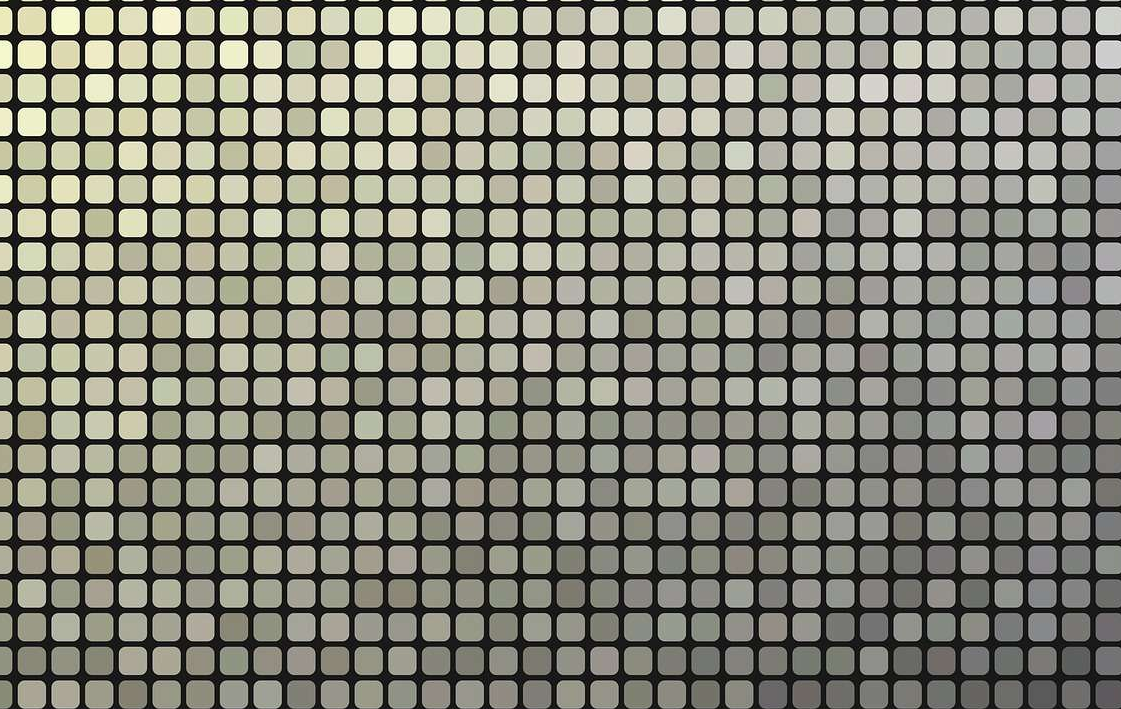
三、利用优化工具
目前,市场上有多种专业的PNG图像优化工具供选择。利用这类工具,我们能够有效删除冗余的元数据并实施更先进的压缩算法,从而实现图片内存显著缩减的效果,哪怕是极小的调整也可以产生显著的影响。不过,这一类工具的操作比较繁琐,也就是说当前您需要压缩的PNG图片数量较多,那么最终操作起来的效率是比较低的。

四、选择在线网页
此外,尽管PNG一般是无损压缩,但是它也是能够实现一些相对较高的压缩比的,以此来更快地减小文件的大小,便于在网络上进行传输和存储。但是在一下有损压缩格式来说,它的文件大小会更大一点,这也就不适合连续色调图像,也不支持动画展示的。所以,在这样的情况下,想要做好压缩的操作,您也可以选择一些在线网页来完成,例如:i压缩或者iyasuo在线网页。
具体压缩操作:
步骤1、可以直接在电脑上使用默认浏览器,打开“i压缩”这个网页平台。如果说您是第一次使用的话,也可以直接在浏览器当中搜索相应的关键词。首先,需要在首界面里找到具体的功能,也就是选择“图片压缩”选项,最好是具体的相关的图片格式。

步骤2、将需要压缩的PNG图片添加到网页当中,这里可以选择手动拖拽,当然这得建立在需要转换PNG图片较少的前提下。图片全部添加好之后,再勾选一下是“质量优先”或者“大小优先”的选项,并点击“压缩”之后等待片刻,即可将所需的内容下载保存到合适的位置了。
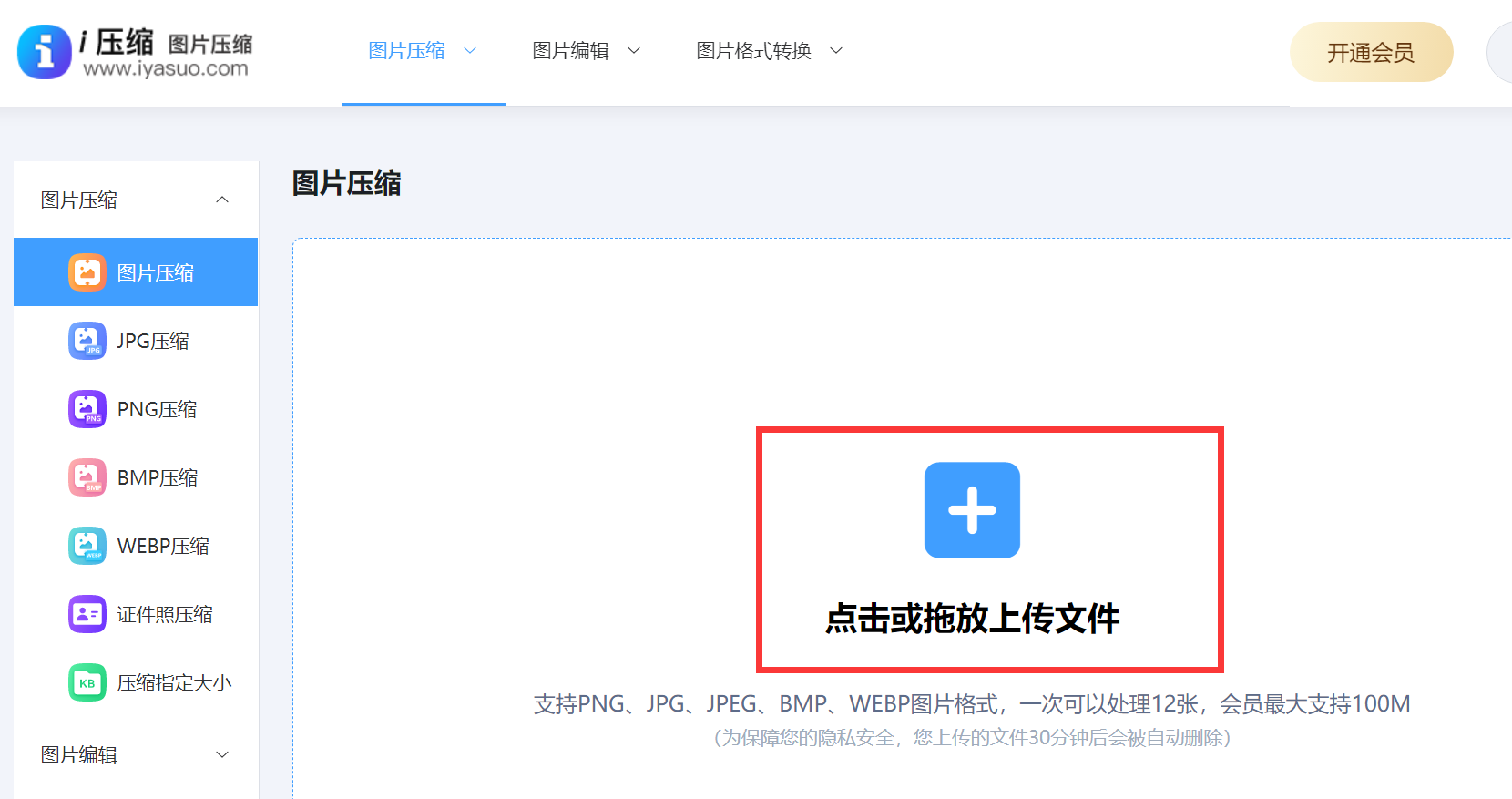
五、采取其它操作
采用渐进式展示技术,图片可完成逐层加载,从而实现画面的自然过渡,不仅极大提升了用户体验,同时也有效降低了系统资源占用。因此,我已将此项技术广泛运用于网页设计领域,并取得了显著成效。另外,透明像素虽赋予了设计更多自由度,然而其存在亦导致文件大小的上升。经观察,合理消除过多的透明像素,既能保留设计理念,又能有效控制PNG文件的体积。

六、尝试专业程序
除了上面分享的五个方法以外,大家还可以尝试一些专业图像编辑软件来缩小PNG文件体积。诸如:Photoshop、Illustrator等软件可供更丰富的调控参数,以便于针对不同需求进行精确处理,进一步降低文件规模。优化压缩算法与色彩分布等手段,有助于实现更为理想的压缩效果。此外,此类专业软件具备批量编辑图像的功能,显著提升工作效率。
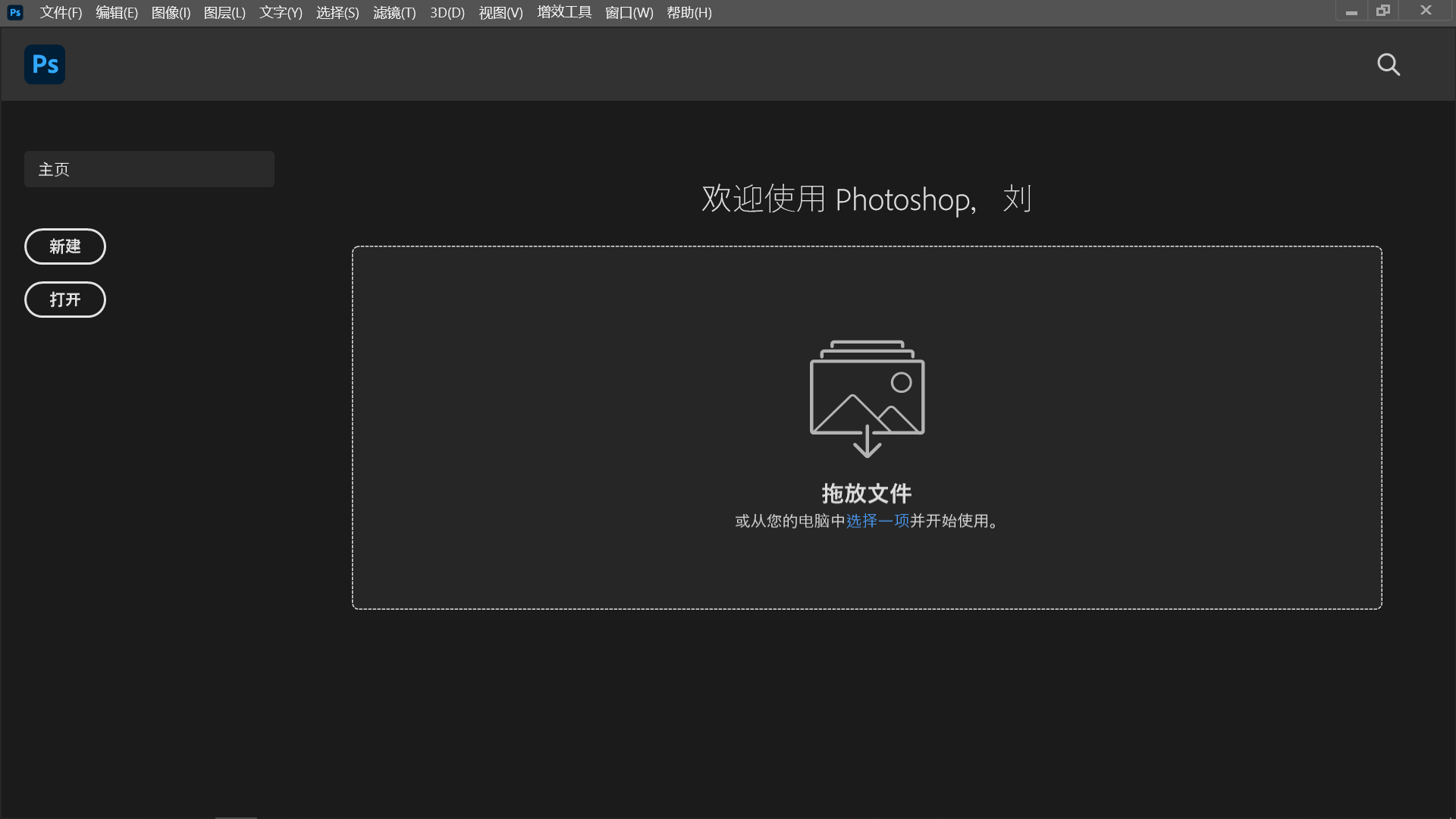
关于PNG图片内存压缩变小的六个方法,小编就为大家分享到这里了,希望您在看完之后所遇到的问题都能够被完美地解决。最后,相信这些经验分享对您的图片优化之路有所裨益。请问诸位是否已试行这些策略?抑或另有高招?敬请于评论区分享宝贵经验,携手共进!温馨提示:如果您在使用i压缩在线网页的时候遇到问题,请及时与我们联系,祝您PNG图片压缩操作成功。















